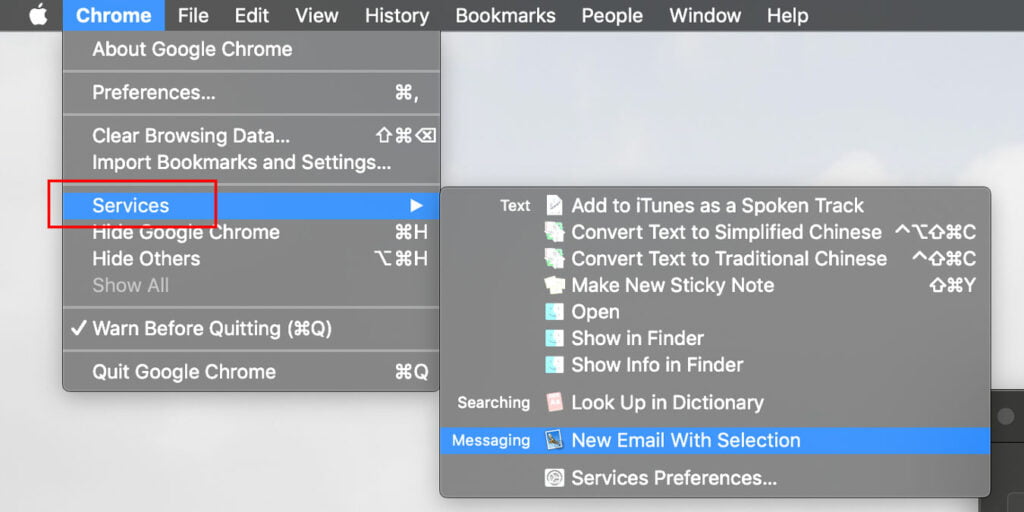La mayoría de los usuarios de macOS no conocen el menú Servicios ni cómo personalizarlo según sus preferencias. El menú Servicios es básicamente el menú que aparece cuando hace clic derecho en un elemento seleccionado en su pantalla. También se puede acceder desde el menú superior en macOS.
El menú Servicios agrega muchas opciones adicionales para realizar tareas directamente desde dentro de la aplicación que está utilizando. Por ejemplo, puede resaltar una oración en un artículo y usar el menú Servicios para twittearla directamente desde dentro del menú. Del mismo modo, puede seleccionar un nombre y optar por enviar directamente un mensaje a la persona desde el menú Servicios (si el contacto está agregado en su Mac).
En este artículo, cubrimos cómo usar el menú Servicios y cómo agregar opciones adicionales al menú.
1. Para acceder al menú Servicios, seleccione el nombre de la aplicación en la barra de menú superior.
2. Seleccione Servicios en el menú.
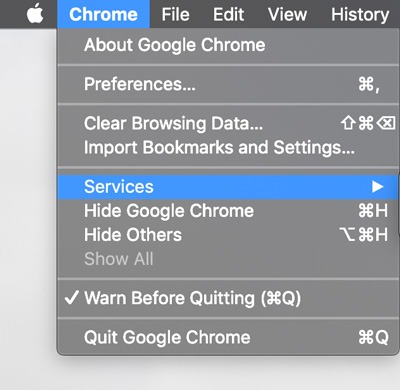
Si el menú está vacío, no te preocupes. Simplemente haga clic en «Preferencias del sistema» para agregar opciones al menú.
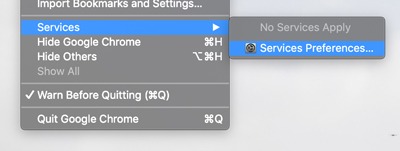
3. En la ventana de Preferencias del sistema que se abre, asegúrese de que Servicios esté seleccionado en el menú de la izquierda. En el segundo menú (a la derecha), verá varias opciones que puede agregar al menú Servicios. Estas opciones se agrupan según el contenido con el que trabajan, por ejemplo, Imágenes, Mensajes, Búsqueda, Texto, etc.
Como habrás adivinado al observar las opciones, el menú Servicios es contextual, lo que significa que el menú que aparece depende tanto de la aplicación que estés usando como del contenido (elemento) que hayas seleccionado.
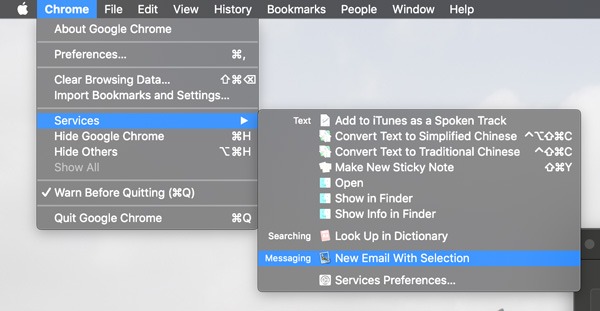
Por ejemplo, si ha seleccionado algún texto, las opciones que obtiene en el menú Servicios serán diferentes a las que obtiene cuando selecciona una foto. La misma opción será ligeramente diferente cuando seleccione el menú Servicios en una carpeta, etc.
De forma predeterminada, el menú suele estar vacío simplemente porque no hay opciones relevantes para la tarea actual. Para habilitar una opción, simplemente marque la casilla junto a ella. Luego encontrará la opción en el menú Servicios que luego puede usar cuando sea necesario.
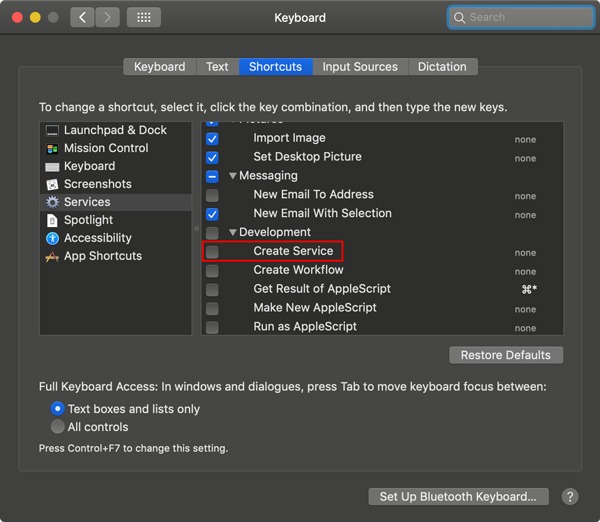
Además de habilitar una determinada opción, también puede optar por agregar un atajo de teclado específico. Al hacerlo, puede usar fácilmente la opción en cualquier lugar de macOS sin abrir el menú Servicios. Para hacer esto, haga clic en «ninguno» junto a la opción a la que desea agregar un acceso directo y presione las teclas deseadas juntas.
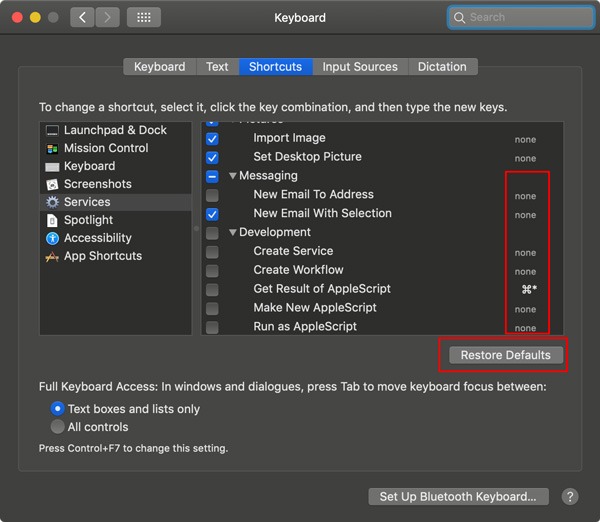
Si en algún momento desea restablecer todas las opciones y atajos de teclado a su configuración predeterminada, simplemente haga clic en el botón «Restaurar valores predeterminados».
Cómo agregar opciones adicionales a los servicios
Además de las opciones de Servicios disponibles en macOS de forma predeterminada, también puede agregar opciones adicionales que brindan una mayor funcionalidad. Algunas aplicaciones de terceros agregan varias opciones al menú cuando se instalan.
Por ejemplo, al instalar Evernote, tendrá la opción de agregar texto seleccionado a Evernote. Desafortunadamente, no hay una lista específica que pueda ver para verificar si una aplicación agrega opciones al menú Servicios o no, pero si lo usan más desarrolladores de aplicaciones, el menú Servicios puede mejorar enormemente la experiencia de un usuario de macOS.
También puede realizar una acción rápida personalizada en Automator y agregarla al menú Servicios para su uso. Con Automator, puede agregar toneladas de opciones y crear un flujo de trabajo personalizado que lo ayudará a ahorrar tiempo en sus tareas diarias.
¿Encontró útil el menú Servicios? ¿Tiene alguna opción de menú específica que le haya hecho la vida mucho más fácil y le gustaría que la cubramos? Háganos saber en la sección de comentarios.